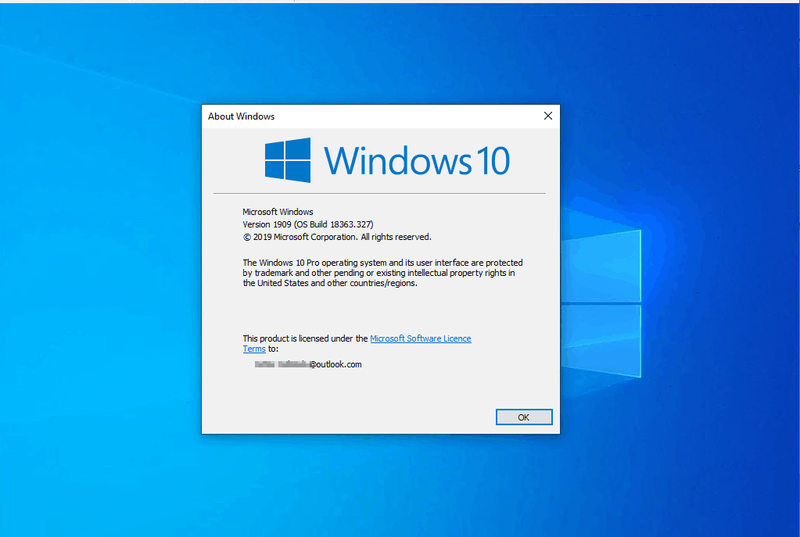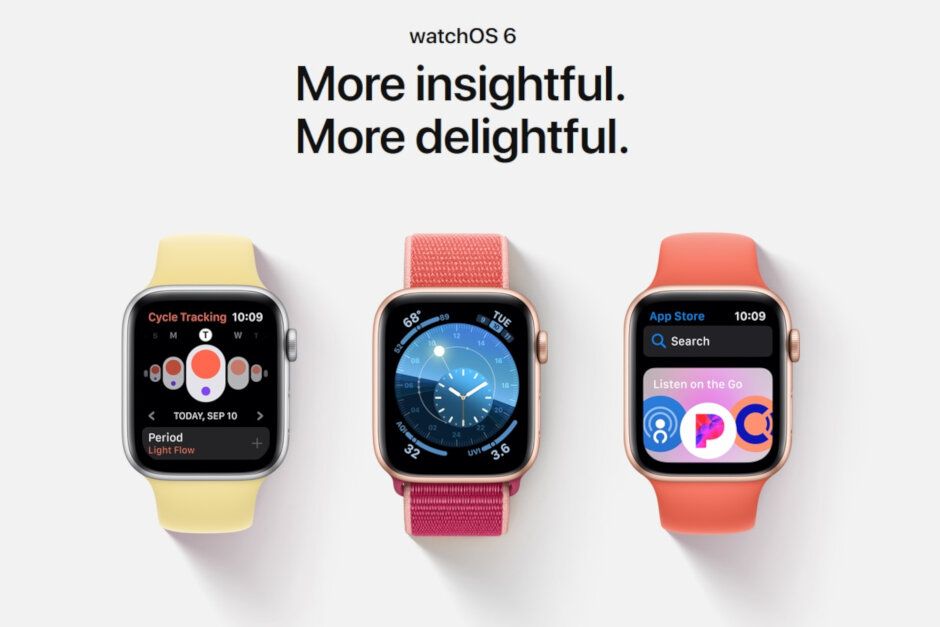Cum se elimină audio din video Android
Ori de câte ori capturați un videoclip, acesta vine în general împreună cu sunetul. Deși oricine poate captura un videoclip bun, cu excepția cazului în care sunteți un drept profesional, sunetul poate fi foarte dificil și nu atât de ușor. Ei bine, în aceste situații, este mai bine să ștergeți complet sunetul, astfel încât să puteți adăuga propria muzică, precum și o voce în off la videoclipul respectiv. În acest articol, vom vorbi despre cum să eliminați audio din video Android. Să începem!
Cum se elimină audio din video Android
Așadar, să verificăm acum cum puteți elimina sunetul din videoclip de pe orice dispozitiv. Dar, rețineți că unele dintre aplicațiile enumerate în articol ar putea avea nevoie de un cont premium.
Eliminați sunetul din videoclip pe Mac
Pe Mac, voi puteți elimina sunetul din videoclip prin iMovie. Dar, procesul este într-adevăr greoi și complicat pentru o sarcină atât de simplă. Deci, vom folosi acum software gratuit și ușor pe care l-am numit MPEG Streamclip .
- Trebuie să descărcați MPEG Streamclip și să îl instalați. După ce îl instalați, deschideți-l. Atunci alege Fişier și apoi Deschideți fișiere . Navigați acum la locul în care ați salvat videoclipul și alegeți-l.
- Acțiunea de mai sus va deschide acum videoclipul în MPEG Streamline. Pentru a elimina sunetul, trebuie să-l exportăm. Deci, du-te la Fişier și apoi selectați formatul de export. Deoarece sunteți pe un Mac, QuickTime ar fi cea mai rezonabilă alegere. Acestea fiind spuse, puteți selecta oricare format vă place. Ei bine, în cazul meu, aleg QuickTime.

- Acum, pe următorul ecran, alegeți Nici un sunet din meniul derulant de lângă Sunet și atingeți Faceți film buton.
- Vi se va solicita să dați un nume fișierului și să alegeți destinația. Faceți asta și atingeți Salvați buton.
Doar asta este. În câteva minute, MPEG va șterge audio din videoclip. Puteți găsi videoclipul procesat la destinația aleasă.
Eliminați sunetul din videoclip pe Windows
Windows nu are de fapt niciun software încorporat pentru a elimina corect sunetul dintr-un videoclip. Deci, vom folosi acum un software gratuit numit Frână de mână.
- Trebuie să descărcați HandBrake, pur și simplu instalați-l ca orice alt software Windows și apoi deschideți-l.
- Când îl deschideți, glisați și fixați videoclipul din care doriți să eliminați sunetul. La fel, alegeți opțiunea Deschideți fișiere , navigați la locația în care ați salvat videoclipul. Alegeți-l și atingeți butonul Deschidere.
- Acum, apăsați rezoluția din partea dreaptă a ferestrei. Dacă nu sunteți sigur, selectați rezoluția video sursă. În cazul meu, aleg Fast 480p 30fps.
- Mergeți la fila Audio și atingeți micul X pictogramă de lângă fluxul audio.
- Acțiunea de mai sus va elimina acum fluxul audio. Acum, pur și simplu apăsați pe Porniți Codificare buton.

De îndată ce atingeți butonul, HandBrake va începe acum procesul de eliminare și conversie. Stai și așteaptă asta. După ce ați terminat, veți vedea mesajul proces finalizat în partea de jos a ferestrei. Voi puteți găsi de fapt videoclipul procesat în folderul de ieșire.
cum se face o macro în Windows 10
Eliminați sunetul din videoclip pe Android
Există, de fapt, o aplicație pentru fiecare dintre toate Android . Pentru a elimina sunetul din video pe Android, vom folosi aici Soneria. O aplicație simplă și gratuită pentru a tăia, copia, alătura și converti video și audio.
- Instalați aplicația din Magazin Play.
- După instalarea aplicației, deschideți-o din meniul de aplicații. Acum, derulați în jos până la secțiunea Video și apoi alegeți opțiunea Mut .

- Aplicația va scana automat dispozitivul și va afișa toate videoclipurile. Răsfoiți-le și alege videoclipul trebuie să eliminați sunetul.
- Când este selectat, Timbre îl va deschide în editor. Faceți clic pe Mut pictogramă.
- Aplicația va afișa acum un avertisment că procesul va elimina sunetul. Pentru că asta dorim, atingeți Salvați buton.
- De îndată ce băieți atingeți butonul, aplicația va elimina rapid sunetul și îl va exporta în locația implicită. Puteți vedea locația de salvare implicită sub Calea de export .
- De asemenea, puteți accesa fișierul exportat prin orice explorator de fișiere sau player video.
Pentru smartphone-urile Samsung
Dacă aveți un telefon Samsung, considerați-vă norocos, deoarece are un truc nativ. Acest lucru vă permite cu ușurință să ștergeți sunetul din orice videoclip în doar câțiva pași. În plus, nu trebuie să descărcați o altă aplicație terță parte. Pentru a șterge sunetul, accesați secțiunea de meniu și deschide galeria . Următorul, derulați în jos până la videoclipul din care doriți să eliminați sunetul și deschideți-l.
Alegeți pictograma creion din partea de jos pentru a deschide fereastra de editare. În noua fereastră editată, veți găsi de fapt instrumente în partea de jos. Derulați orizontal și faceți clic pe pictograma muzică (notă muzicală). Veți găsi o bară de sunet video care vă permite să modificați volumul videoclipului. Acum o vom reduce la zero, prin trăgând bara de sunet video la extrema stângă . În cele din urmă, apăsați Salvare în partea de sus a ecranului și gata.
Puteți găsi videoclipul în galeria dvs. împreună cu sunetul dezactivat. Puteți încerca, de asemenea, în sistemul dvs. de operare, care ar putea accepta și această caracteristică.
Eliminați sunetul din videoclip pe iPhone
Dacă sunteți pe un iPhone, atunci veți fi cu adevărat bucuroși să știți asta. Că nici măcar nu aveți nevoie de o aplicație suplimentară pentru a elimina sunetul din videoclip. Puteți folosi doar aplicația iMovie pe care Apple o oferă deja, pentru a face treaba perfect de fapt.
- Mai întâi, trebuie să deschideți aplicația Poze și să alegeți videoclipul pe care doriți să îl editați.
- Apoi, faceți clic pe butonul Editați sau apoi pe pictograma care prezintă 3 glisoare de fapt.
- Acest lucru ar trebui să deschidă modul de editare, din care trebuie să atingeți pictograma de jos împreună cu cele 3 puncte și, de acolo, să alegeți iMovie.
- Când sunteți în iMovie, pur și simplu comutați pictograma de sunet chiar sub glisorul de timp și apoi ar trebui să aveți un videoclip împreună cu sunetul său.
- Apoi atingeți Efectuat și apoi sunteți bine să plecați.
Nu trebuie să vă faceți griji, suntem conștienți de faptul că iPhone-urile vechi nu vin cu iMovie și având în vedere dimensiunea sa mare. Poate fi o adevărată bătaie de cap să o descărcați din App Store doar pentru acest lucru simplu. Dacă utilizați un iPhone vechi, vă oferim și voi acoperire.
Mai departe
Acum vom folosi o aplicație complet gratuită care se numește Dezactivați videoclipul.
- Deschideți aplicația și apoi ar trebui să fiți întâmpinat cu o bibliotecă cu toate videoclipurile de pe telefon.
- Alegeți videoclipul din care doriți să eliminați sunetul. După ce deschideți videoclipul, ar trebui să vedeți și un glisor de volum sau un dispozitiv de reglare. Reglați volumul în consecință; în acest caz, acum îl vom glisa până la stânga, adică dezactivați complet și sunetul.
Ei bine, iMovie oferă mult mai multe funcții și, în general, este o aplicație mai lustruită decât Mute Video. Este mai practic pentru a utiliza Mute Video dacă cineva caută doar să șteargă sunetul dintr-un videoclip.
Eliminați sunetul din online
Dacă băieți credeți că utilizarea unei aplicații este prea multă muncă pentru voi, atunci puteți folosi pur și simplu un instrument web gratuit online. De fapt, există și un site dedicat numit Audio Remover pentru a elimina sunetul dintr-un videoclip. Cea mai bună parte este că puteți elimina sunetul din orice videoclip, atâta timp cât este 500 MB sau mai puțin de fapt. Limita de fișiere este suficientă pentru majoritatea utilizatorilor.
cel mai bun galaxy s7 rom
- Pentru a începe, accesați site-ul Web Audio Remover și apăsați pe Naviga buton.
- Navigați acum la folderul de destinație, alegeți fișierul video și atingeți Deschis buton.
- După ce alegeți fișierul video și apăsați pe Eliminați sunetul buton.

- Aplicația web va încărca acum videoclipul, va elimina sunetul și vă oferă linkul pentru a descărca videoclipul procesat. Acum doar apăsați pe linkul de descărcare pentru a descărca videoclipul fără audio.
Concluzie
Bine, asta a fost tot oameni buni! Sper să vă placă acest articol și să vi se pară de ajutor. Dă-ne feedback-ul tău despre asta. De asemenea, dacă aveți întrebări și probleme suplimentare legate de acest articol. Apoi anunțați-ne în secțiunea de comentarii de mai jos. Ne vom contacta în curând.
O zi bună!
Vezi și: Cele mai bune aplicații Android Audio Editor pe care le puteți folosi